Amazonギフト券のeメールタイプに「メッセージアプリでシェア」という項目があります。
これは、単純に『ギフト券番号をシェアする』事だけでなく、相手に送る際に“嬉しい”と喜んでもらえるようにアニメーションや自分の好きな写真を、Amazonギフト券とともに贈る事ができます。
ちなみに、単純にAmazonギフト券番号だけをシェアしたい方はこちらを参照してください
参考
Amazonギフト券をLINEやTwitterで送る方法
それでは早速、「メッセージアプリでシェア」の手順をご紹介します。
【補足】
ちなみに、Amazonギフト券の有効期限は10年間です。
※レビューに「有効期限が1年間」という書き込みがあるのは、情報が古いです。2017年4月24日以降は有効期限が10年になりました。
Amazonの商品詳細ページにもきちんと、「有効期限は発行から10年」と記載があります。
Amazonギフト券「メッセージアプリでシェア」の使い方
手順1:Amazonのページを開く
Amazonでギフト券(Eメールタイプ)のページを開きます。
手順2:デザインを選択する
Amazonギフト券の「デザイン」を以下の3パターンの中から選択します。
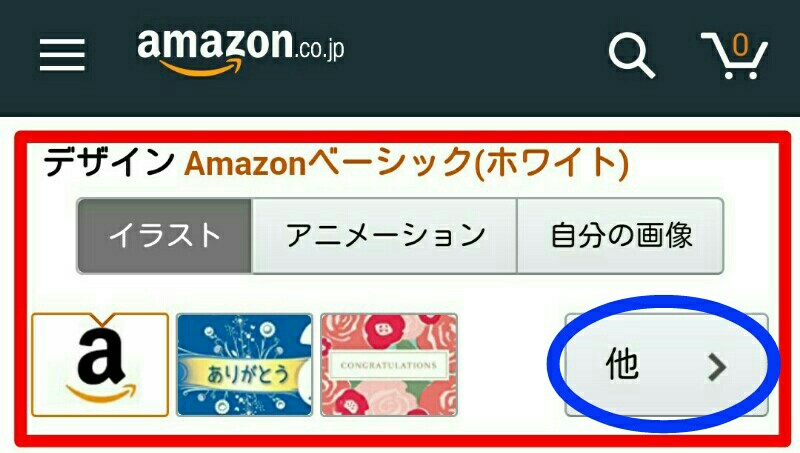
【イラスト】
イラストのパターンは、2018年2月現在で38パターン用意されています。
デフォルトで表示されているもの以外のデザインパターンは、
『他 〉』をクリックすると選ぶ事ができます。
※上の画像で青い丸で囲っている部分。
選択したAmazonギフト券のデザインは、相手が受け取る際にこのように表示されます。
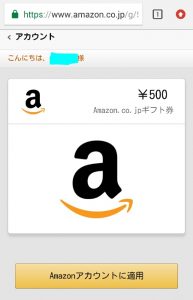
【アニメーション】
アニメーションのパターンは、2018年2月現在で17パターン用意されています。
デフォルトで表示されているもの以外のアニメーションのパターンは、
『他 〉』をクリックすると選ぶ事ができます。
選択したアニメーションは、Amazonギフト券を相手が受け取る際にこのように表示されます。
※実際には、動画で表示されます(^^)
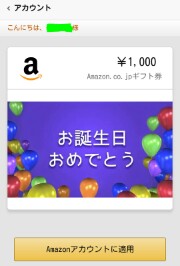
アニメーション種類が豊富すぎて、選ぶだけでもけっこう大変です(笑)
私が選んだのは犬の「遠吠え」のアニメーションです。
「えっ」(^^;)(;^^)?!
という驚きから、最後にメッセージが表示されてサプライズ感があるアニメーションです♪
【自分の画像】
Amazonギフト券のデザインに自分の好きな画像を選ぶことができます。
今回は、フリー素材をちょっと加工してこのような画像を用意しました。

この写真で購入を進めてメッセージアプリでシェアしたところ、相手が受け取る際にこのようにAmazonギフト券が表示されました(^^)
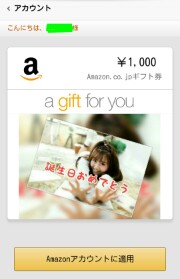
手順3:金額と配送の項目を入力する
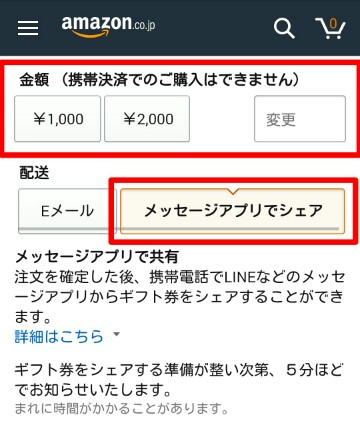
デザインが決まったら、贈る金額を入力します。
※金額は、手入力する事もできます。
配送は「メッセージアプリでシェア」を選択してください♪
手順4:購入手続きをする
Amazonギフト券のデザインと金額、配送を「メッセージアプリでシェア」を選択したら、
『ショッピングカート』に入れて、あとはいつものAmazonで買い物をする手順と同様に進めます。
内容を確認し、『注文を確定する』をクリックします。
手順5:Amazonからメールが届く
購入後、しばらくするとAmazonから『ギフト券をシェアする準備が整いました』という内容のメールが届きます
だいたい1分以内にメールが届きます。
※Amazonの混雑具合によるのか、たまに5分程度時間がかかる場合があります。
手順6:URLをシェアする
Amazonから届いたメールの「注文の詳細を確認する」をクリックすると、Amazonギフト券を受け取れるURLをシェアできます。
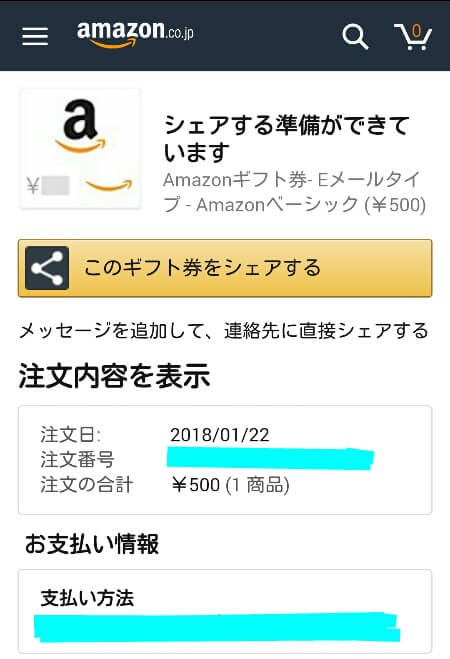
SNSのメッセージで送る場合は、一旦LINEなど適当なアプリで確認画面を開くとURLが表示されるので、そのURLをコピペして、DMで送れば大丈夫です。
以上です!
もし、単純にAmazonギフト券の番号だけを送りたい場合は、「Amazonギフト券 eメールタイプ」の配送を「eメール」を選択して、自分のメールアドレスに送って、届いたギフト券番号をLINEなどのSNSで転送すればOKです(^^)
今回ご紹介した「メッセージアプリでシェア」する方法も、こちらのAmazonギフト券 eメールタイプで贈る事ができます。
ちなみに、『Web上ではなく、プレゼントとして手渡したい。』
という方はプレゼント用に包装されたAmazonギフト券を通常配送無料(一部除く)で配送してもらう事もできます。
詳しくはこちらの記事で解説しています。
詳細はこちら
 Amazonギフト券を『ラッピング付き』でプレゼント用に購入する方法
Amazonギフト券を『ラッピング付き』でプレゼント用に購入する方法
以上、Amazonギフト券「メッセージアプリでシェア」の喜ばれる使い方でした。


コメントを残す